UD-3900C4 ドッキングステーションに複数台のモニターを接続している環境で、HDMI 3 と HDMI 4(Alt Mode MST と記載されたポート)に接続されたモニタでだけ、問題が起きることがあります。例えば表示がチラついたり、接続が途切れるなどです。
1. ファームウェア更新による解決
このような症状が発生した場合に、UD-3900C4 ドッキングステーションのファームウェアを更新すると問題を解決できることがあります。
注意:上記の症状は、HDMI 1、HDMI 2(DisplayLink と記載されたポート)に接続したモニタでは発生しません。全ての HDMI ポートや、USB 3.0 ポートなどドッキングステーションの他の部分でも何らかの問題がある場合は別の原因の可能性が高いため、Plugable 技術サポート nihongo@plugable.com までお問い合わせください。
2. ファームウェア更新をするべき構成
UD-3900C4 ドッキングステーションの HDMI 3 、HDMI 4 ポートでのみモニタの問題が生じている Windows PC でこの更新を行います。もし特に問題が起きていない場合はファームウェア更新の必要はないため、適用しないようお勧めします。
3. 更新手順
- UD-3900C4 を接続している Windows PC 上に、「ファームウェア更新用ユーティリティ」をダウンロードします。
- ダウンロードした圧縮ファイルを、PC 上の適切なフォルダー(例:デスクトップや、ダウンロードなど)に回答します。「UD-3900C4_Firmware_Update」というフォルダーが作成されます。
- UD-3900C4 が、製品に同梱されてきた USB-C ケーブルによって PC に正しく接続されていることを確認します。また、HDMI 3 または HDMI 4 ポートのいずれかまたは両方に、外部モニタを接続しておきます。この外部モニタがアクティブでシステムに認識されている状態であることを確認します。
- 「UD-3900C4_Firmware_Update」フォルダー内の「VmmDPTool64.exe」をダブルクリックして起動します。
- Windows Defender によって「unrecognized app(認識できないアプリケーション)」という警告メッセージが表示された場合には、「Run anyway(実行する)」をクリックします。
- 「Can not find Synaptics MST DP hub IC(Synaptics MST ハブ用チップが見つかりません)」というエラーが表示された場合は、UD-3900C4 ドッキングステーションが PC に正しく接続されていることを確認してください。
- 下記の画面が表示されます。「FLASH」というタブをクリックし、「Load to FLASH(書き換え用にロードする)」ボタンを押します。
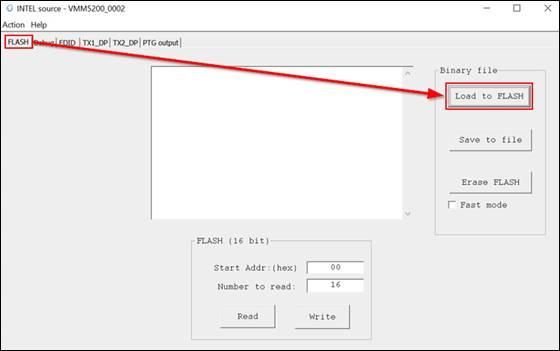
- 必要な場合は「UD-3900C4_Firmware_Update」が回答されたフォルダーを指定して、リストされたファイル名「UD-3900C4_Ver5_06_101_Firmware.fullrom」をクリックします。ファームウェア更新が自動的に開始します。

- 更新が終了したら、これを有効にんするために一度ドッキングステーションのパワーリセットをする必要があります。UD-3900C4 ドッキングステーションを Windows システムから取り外し、本体からは電源アダプターを抜きます(ドッキングステーションの前面にある青い LED がオフになることを確認してください)。この状態で 30 秒ほど待ちます。
- ドッキングステーションに電源アダプターを再接続し、PC に接続しなおします。更新が正しく行われたことを確認するため、再度このファームウェア更新ユーティリティ「VmmDPTool64.exe」を実行して、今度は「Debug」タブをクリックします。このパネルの左下にある「FW version(ファームウェア・バージョン)」ボタンをクリックすると、「Status」欄に様々な情報が表示されます。この中の「Firmware version」の値が、「5.06.101」になっていることを確認してください。
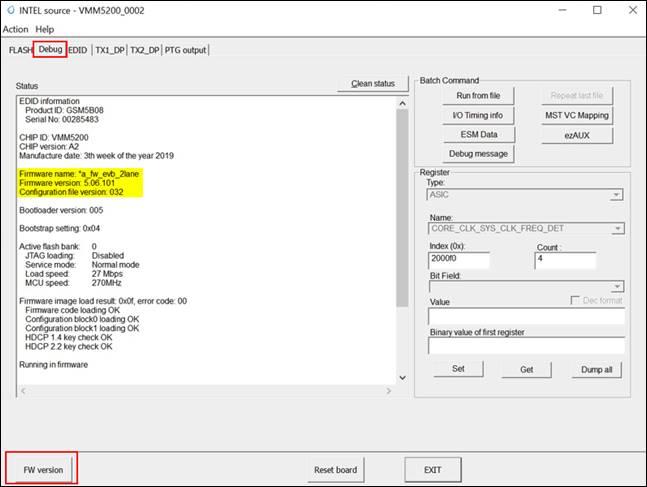
- ユーティリティを終了します。

